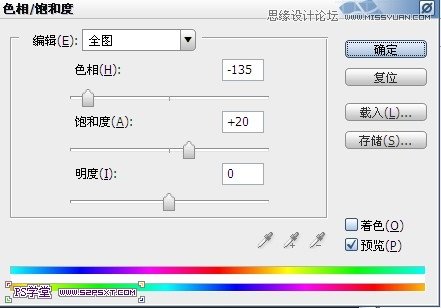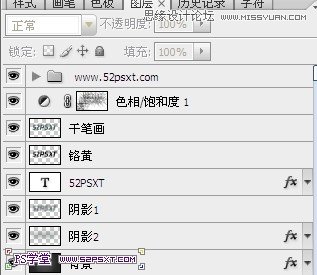先看看具体效果:

这篇教程教会我们如何将拥有图层样式的字体变换成普通图层,再在普通图层上执行滤镜做效果。这是一个非常基础但又非常好用的技巧,一定要掌握并熟练运用哦。
1.新建1000*600大小文档,填充颜色#434343,打上字体52psxt,这里字体我选择的是klavika,你也可以用其他字体尝试。

2.给字体图层设置图层样式如下:
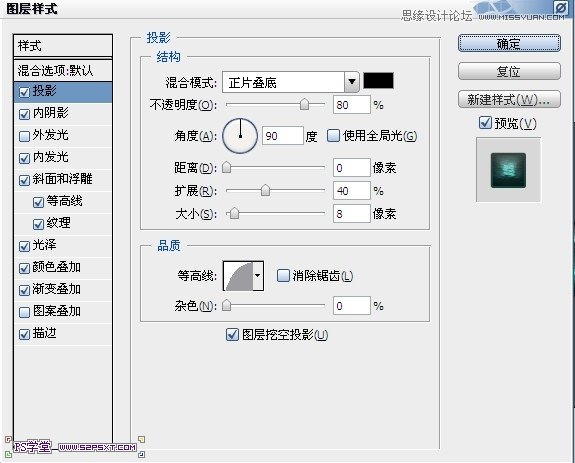
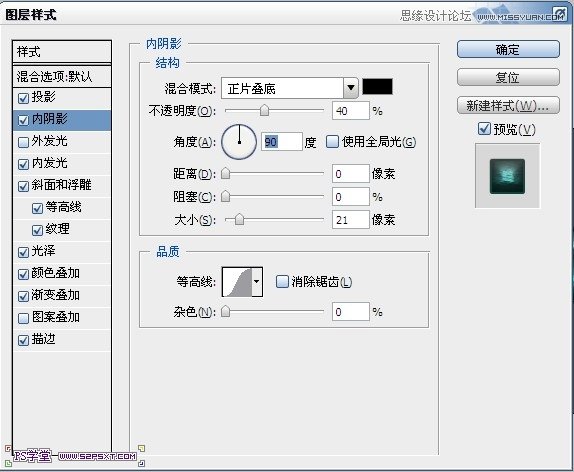

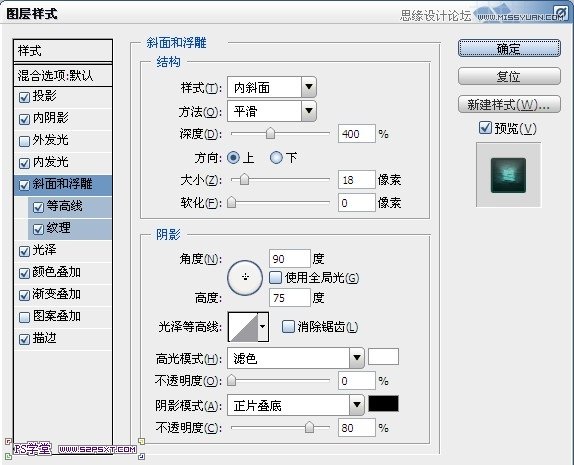
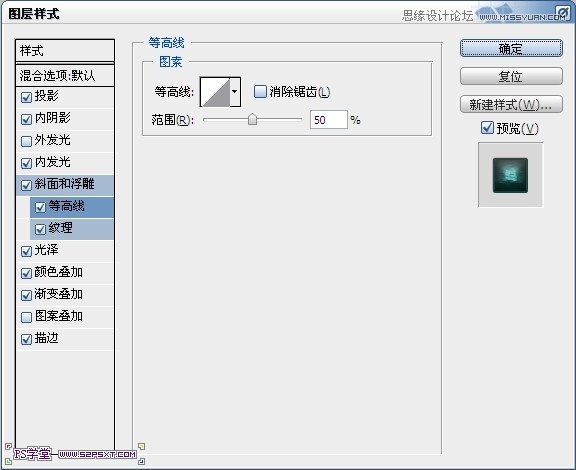
图案我这里是自己制作的,大致制作方法,新建100*600大小文档,填充颜色#434343,执行杂色--添加杂色,数值随意,尽量大点。然后滤镜--模糊--动感模糊,角度0,数值也拉大点,最后裁剪掉取中间部分,锐化一两次。当然你也可以直接下载已经做好的图案。
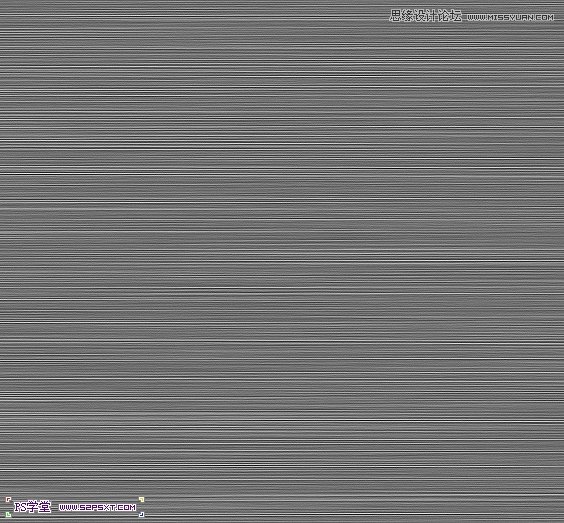
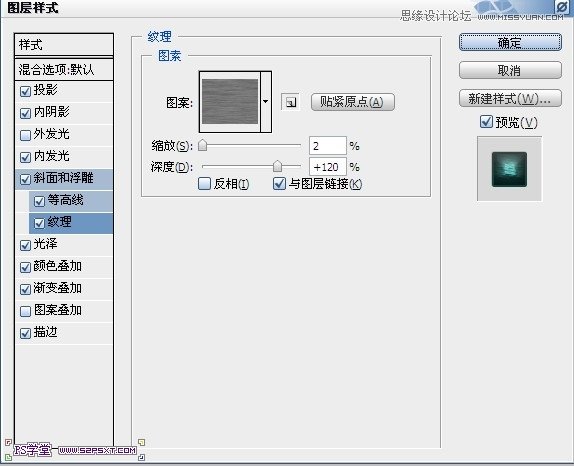
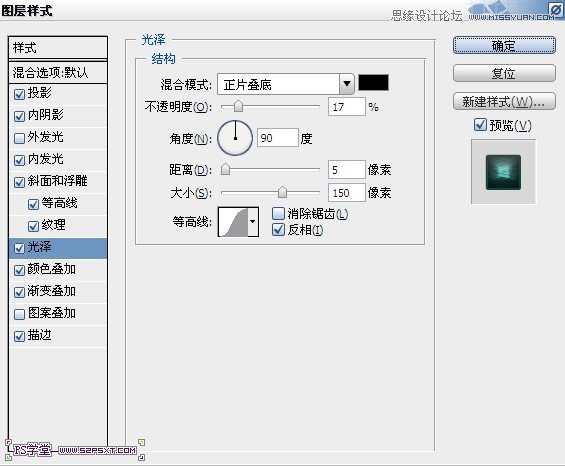
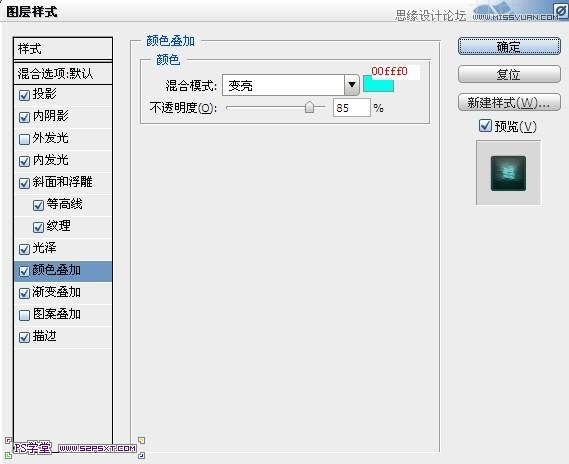
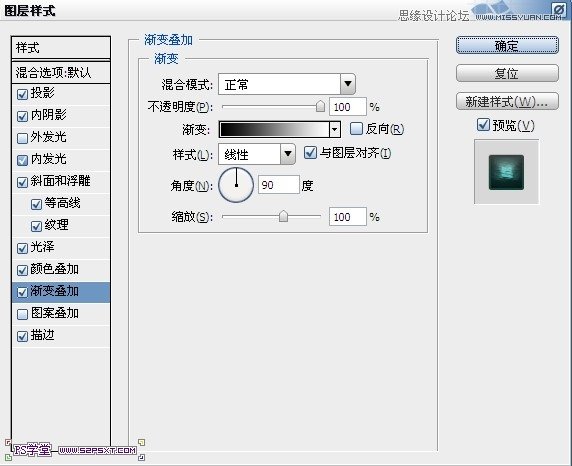
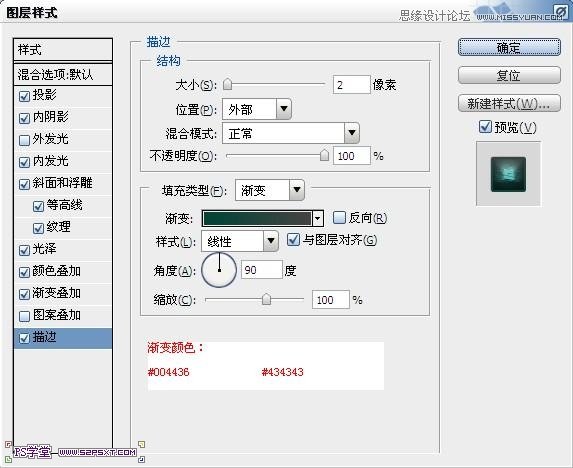

3.复制字体图层,新建图层,将新建图层放在复制字体图层下方,选中两个图层右击合并图层,执行滤镜--模糊--高斯模糊18.2,再执行杂色--添加杂色,将图层命名为阴影1放在字体图层下方
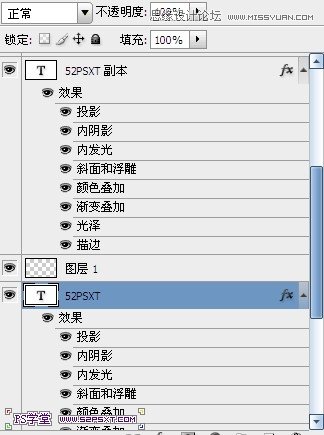
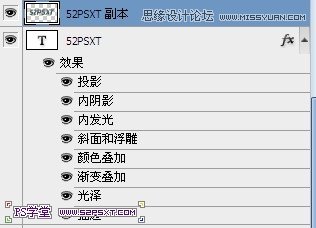
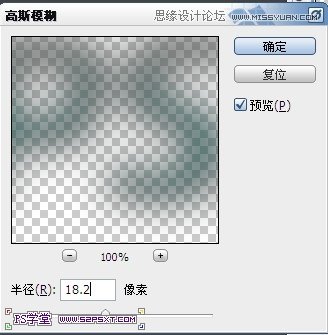
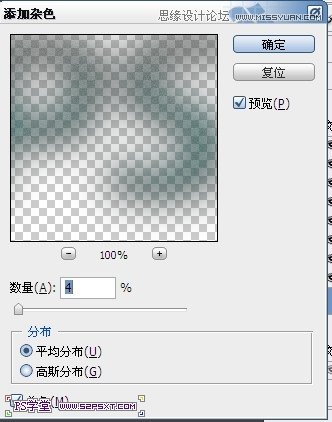
4.同样的方法,得到合并图层,执行高斯模糊,这次数值大点68,将图层命名为阴影2,放在阴影1下面,同时设置图层样式,图案叠加。
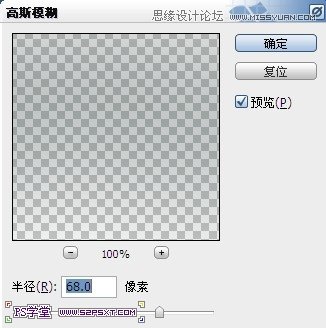
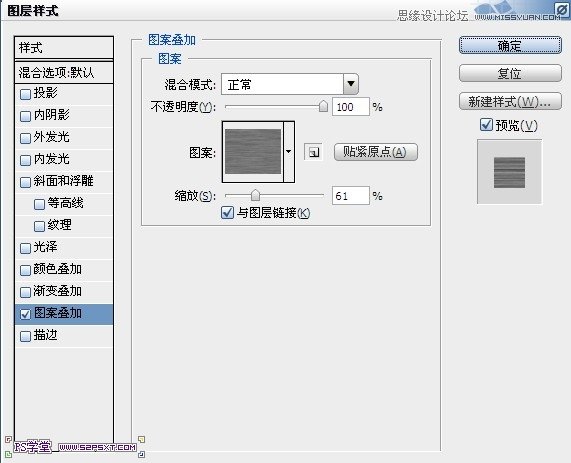

本帖隐藏的内容5.同样的方法,得到合并图层,放在字体上面,执行滤镜--素描--铬黄,改模式为颜色减淡。
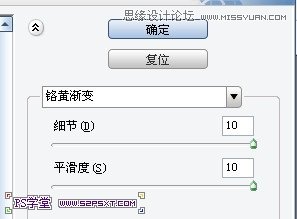


6.同样的方法,得到合并图层,放在铬黄图层上面。执行滤镜--艺术效果--干笔画,改模式为颜色减淡,不透明度60%。
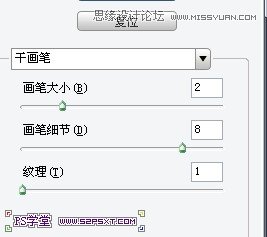
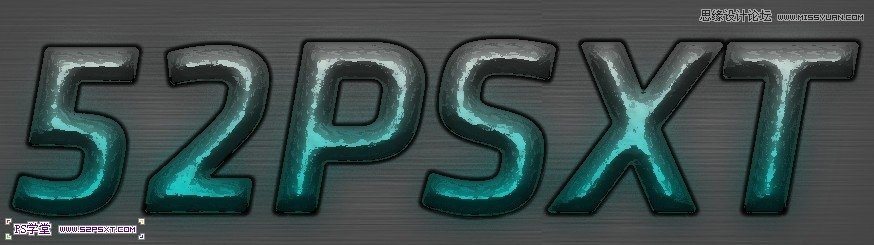
7.最后一步,我们来添加点色调变化,新建调整图层--色相饱和度,添加图层蒙版,用画笔随意擦拭做出效果。当然最后你也可以给背景图层增加点阴影效果,最后的图层大致是在这样的完工。